Se você e outros membros da família estão entrincheirados no ecossistema iOS, existem alguns benefícios adicionais. Com o Compartilhamento de Família, você pode compartilhar suas compras em qualquer dispositivo encontrado em sua “família” Apple.
Conteúdo
- Leitura Relacionada
- O que é compartilhamento em família?
- Como configurar o Compartilhamento Familiar em seu Mac
- E quanto à Apple TV?
- Onde está o Home Sharing no macOS Catalina?
-
Conclusão
- Postagens relacionadas:
Leitura Relacionada
- Como usar o tempo de tela com sua conta do Family Sharing
- Erros de instalação ou atualização do macOS Catalina? Aqui estão algumas correções
- O Compartilhamento de Família não está funcionando: “Redownload indisponível com este ID Apple”
Isso torna a vida mais fácil para muitos, pois você não terá que comprar vários aplicativos para vários usuários. Além disso, os usuários com Family Sharing podem compartilhar compras digitais, como filmes, programas de TV e música.
O que é compartilhamento em família?
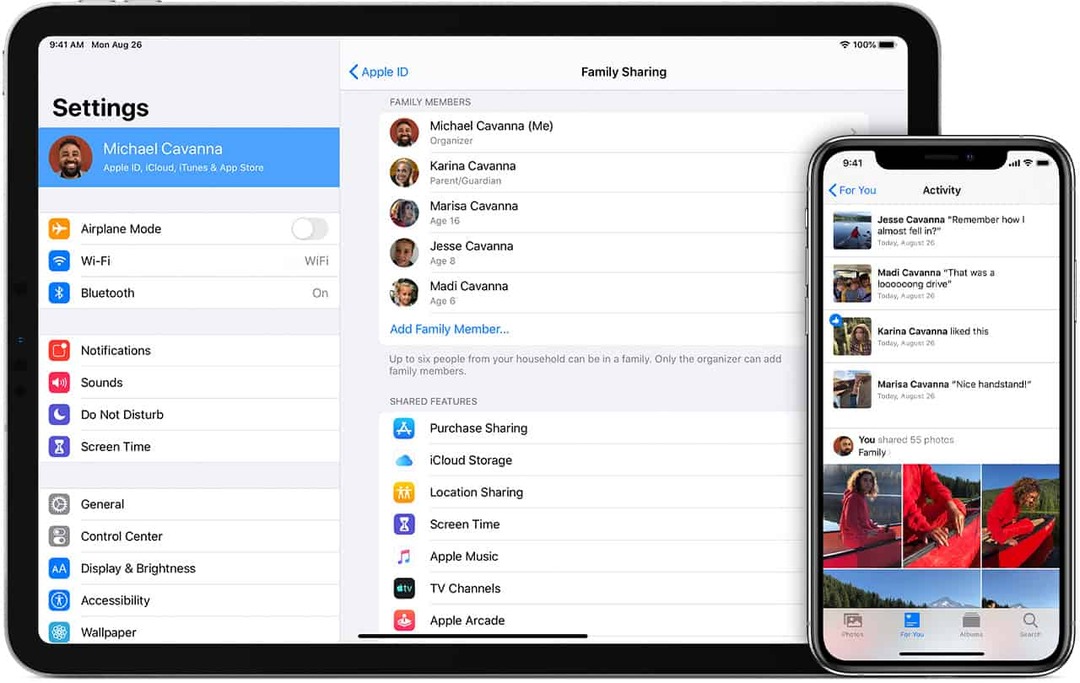
Como afirmamos acima, o Compartilhamento possibilita que você compartilhe suas diferentes compras com membros da família. Aqui está uma lista rápida do que é compartilhado:
- Compras na App Store
- Compras na iTunes Store (filmes / programas de TV)
- plano de armazenamento iCloud
- Calendário Familiar
- Albúns de fotografias
- Compras de livros da Apple
- Apple Music (plano familiar)
O “problema” com o Compartilhamento é que você está limitado a ser capaz de compartilhar com apenas cinco outros membros. Se você tem uma família grande, convém configurar outra conta para atuar como a conta de compartilhamento principal.
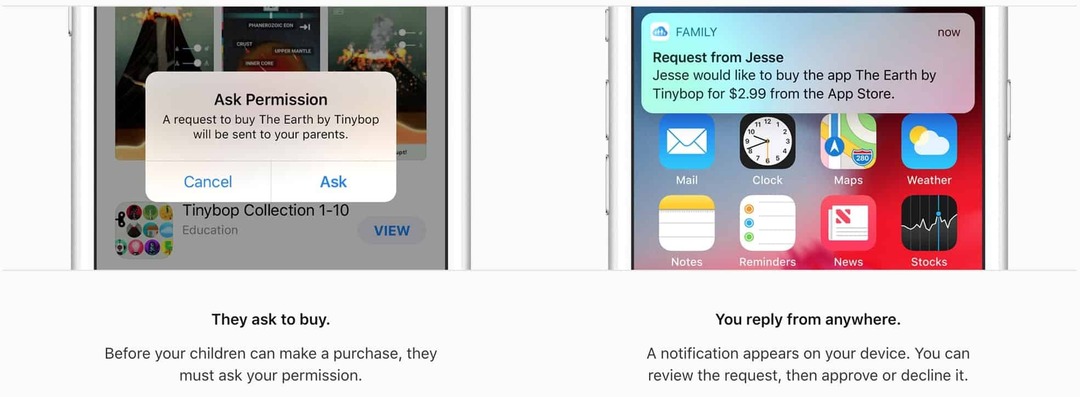
Outro grande benefício vem para os pais, pois existem regras específicas quando se trata de filhos. Por exemplo, você pode configurar o recurso “Peça para comprar”, que enviará um alerta aos pais sempre que uma compra for iniciada. A partir da notificação, você pode aprovar ou negar a compra de onde estiver.
Como configurar o Compartilhamento Familiar em seu Mac
Antes de poder configurar o compartilhamento, existem algumas advertências que você precisa conhecer. Primeiro, você deve ter um ID Apple criado para todos os dispositivos possíveis que estão sendo adicionados. Então, aqui estão alguns requisitos adicionais:
- iPhone, iPad ou iPod Touch com iOS 8 ou posterior
- Mac com OS X Yosemite ou posterior
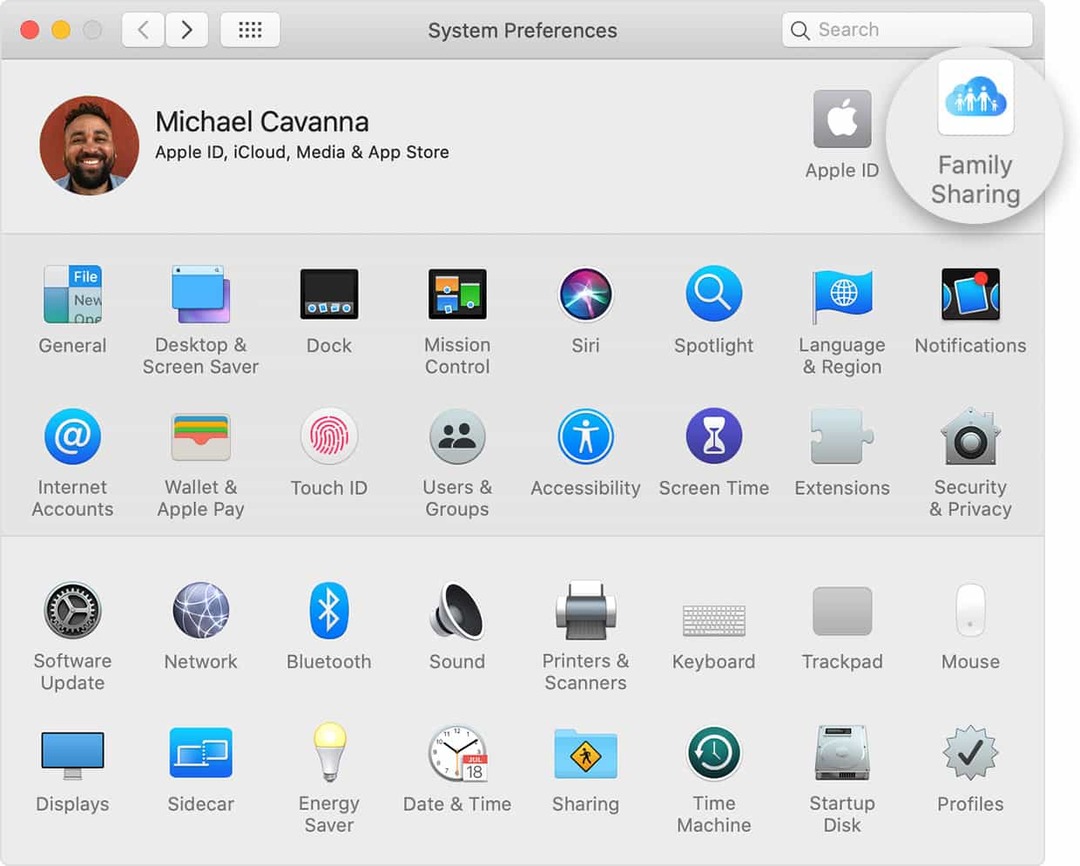
Se você tiver tudo o mais configurado e atender aos requisitos, poderá começar. O processo de configuração do Family Sharing em seu Mac é muito simples, e estas são as etapas:
- Abra o menu Apple
- Selecione Preferências do Sistema
- Clique Compartilhamento em família no canto superior direito
- Confirme o ID Apple que deseja usar
- No menu, selecione Compra de Compartilhamento e verifique o Compartilhe minhas compras caixa
- Siga as instruções na tela
Depois de configurar o Compartilhamento, você deseja começar a convidar pessoas para se juntarem à Família. Siga esses passos:
- Escolha o menu Apple
- Selecione Preferências do Sistema
- Clique em Compartilhamento Familiar
- Clique em Adicionar membro da família e siga as instruções na tela
Os membros que você convidar precisarão aceitar o convite. Mas, uma vez feito isso, suas compras agora são compartilhadas entre quem está em seu grupo de Compartilhamento Familiar.
E quanto à Apple TV?
O compartilhamento é incrível e torna a vida mais fácil, além de evitar que sua conta corrente seja usada. Quando se trata da Apple TV, poder assistir aos filmes e programas de TV favoritos de todos é incrível.
Infelizmente, você não pode iniciar ou configurar o Compartilhamento Familiar diretamente na Apple TV. Em vez disso, você deve configurar tudo em um dispositivo Mac, iOS ou iPadOS. Mas você ainda pode ver o conteúdo que está sendo compartilhado no grupo Compartilhamento.
Onde está o Home Sharing no macOS Catalina?
O que você deve fazer com os vídeos que baixou e adicionou ao Mac? Com o macOS Catalina, o processo de compartilhamento desse conteúdo mudou um pouco, causando alguma confusão.
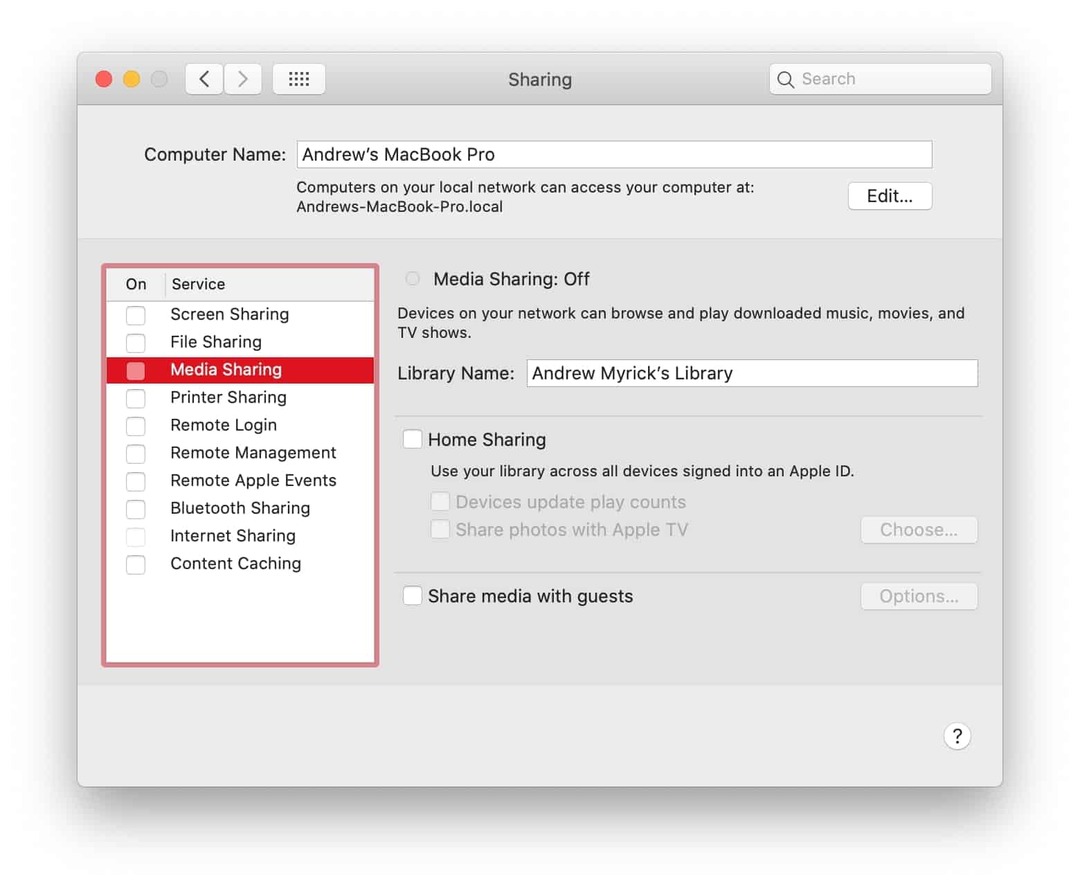
Para configurar músicas, vídeos e outros conteúdos de mídia do Mac para sua Apple TV, siga estas etapas:
- Escolha o menu Apple
- Selecione Preferências do Sistema
- Clique Compartilhamento
- Alternancia Compartilhamento de mídia sobre
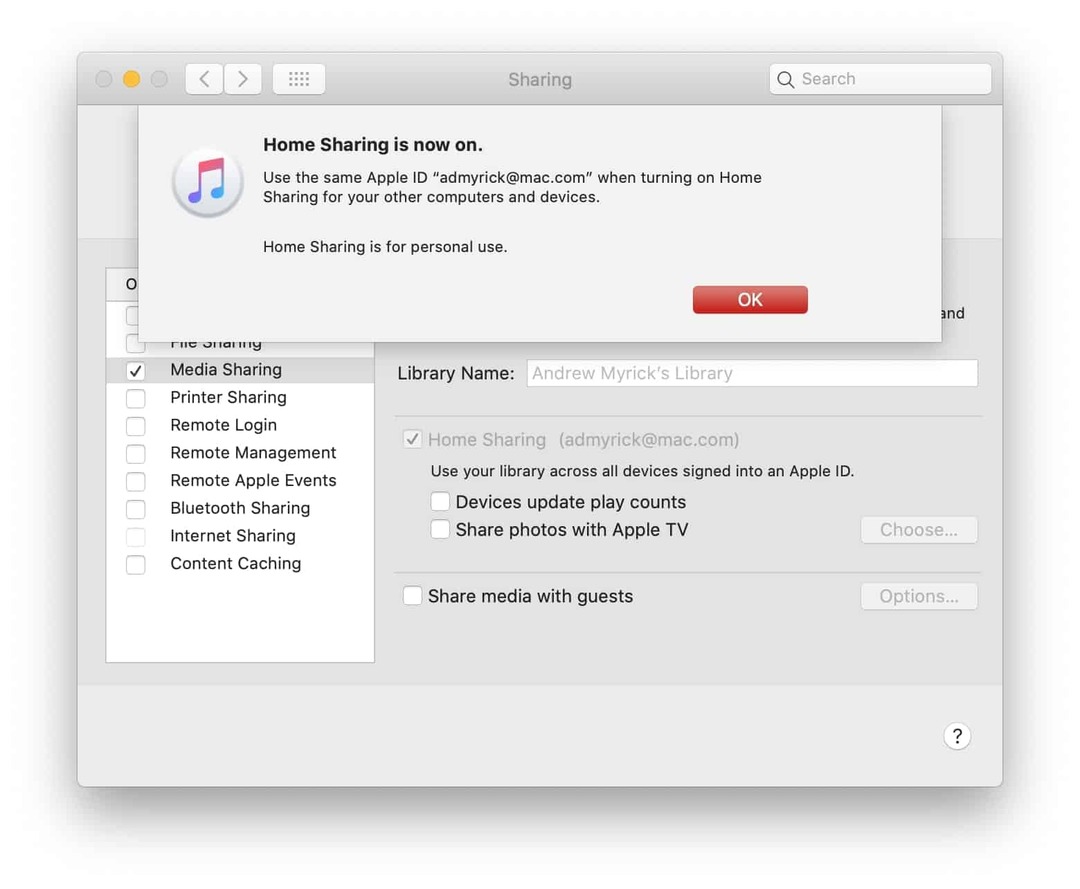
Depois de ativar essa opção, há outra caixa de seleção que você precisa habilitar - Compartilhamento Familiar. Você pode alternar a atualização do Play Count e a opção de compartilhar fotos com a Apple TV se isso atender às suas necessidades, mas não é uma necessidade.
Conclusão
Há uma razão pela qual o ecossistema da Apple é considerado o melhor do mercado. Com recursos como Family Sharing, você teria dificuldade em encontrar uma opção melhor em outra plataforma.
Informe-nos se você encontrou algum problema ao configurar o compartilhamento no seu Mac. Se você não soou nos comentários, conte-nos alguns de seus filmes favoritos de 2019!
Andrew é um escritor freelance que mora na Costa Leste dos Estados Unidos.
Ele escreveu para uma variedade de sites ao longo dos anos, incluindo iMore, Android Central, Phandroid e alguns outros. Agora, ele passa seus dias trabalhando para uma empresa de HVAC, enquanto trabalha como redator freelance à noite.